Trasformare il tuo PC in un vero centro multimediale è molto facile. Tutto ciò di cui hai bisogno è un lettore che permette di riprodurre differenti formati video e audio. AVS Media Player ti aiuta a farlo. AVS Media Player supporta video e audio dei seguenti formati:
File video: Audio Video Interleaved File (*.avi), MPEG Video File (*.mpg; *.mpeg; *.mpe; *.mp4; ecc.), Windows Media Video (*.wmv; *.asf; *.asx), Video CD (*.dat), QuickTime Movie (*.mov; *.qt), Mobile Video (*.3gp; *.3gpp; *.3g2; *.3gp2), DV File (*.dv), Microsoft Digital Video Recorder (*.ms-dvr; *.dvr-ms), Google Video File (*.gvi), OGG Video File (*.ogm), Matroska Video File (*.mkv), Flash Video (*.flv).
File audio: WAV File (GSM, ADPCM, DSP e altri), MP3 (MPEG-1/2 Layer 3, inc. VBR), MP2 (MPEG-1/2 Layer 2), M4A File, WMA (Windows Media Audio 9), Ogg Vorbis (ver 1.0), AAC File, MPC (MusicPack), AIFF (Apple), AU (UNIX).
Vedi l'elenco completo dei formati supportati qui.
Segui le istruzioni descritte qui per riprodurre i tuoi file video sul pc utilizzando AVS Media Player.
Clicca qui per scaricarlo. Una volta scaricato, esegui il file AVSMediaPlayer.exe e segui le istruzioni dell'installazione guidata.
[Torna all'inizio]
Per selezionare il file video si deve trovare la cartella con questo file sul disco rigido. Per farlo ti basta cliccare all'interno della Finestra di riproduzione e selezionare la voce Apri File...:
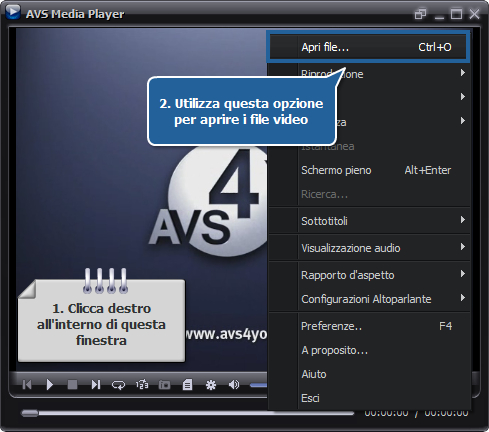
Nella finestra aperta seleziona il file e clicca su Apri:
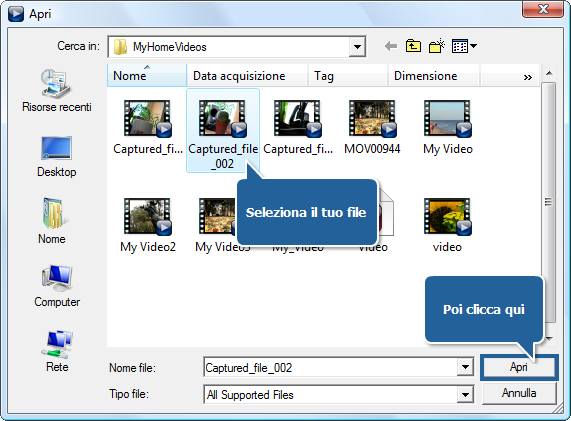
[Torna all'inizio]
Una volta aperto il file puoi iniziare la riproduzione. Se vuoi guardare qualche video consigliamo di creare un elenco dei file da riprodurre utilizzando la funzione appropriata di AVS Media Player.
Clicca sul pulsante Playlist per aprire la Finestra di Playlist:
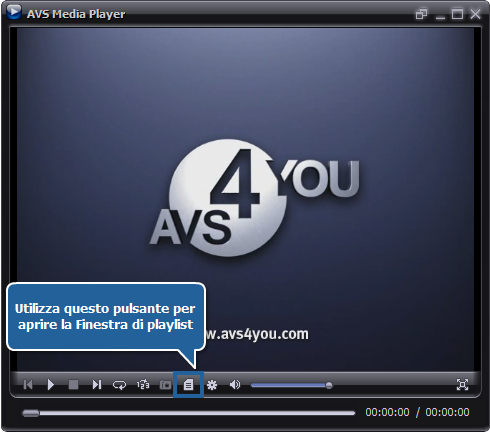
Per aggiungere differenti file video utilizza i pulsanti Aggiungi file o Aggiungi cartella situati in basso della finestra:
Quando tutti i file sono aggiunti, utilizza i controlli del lettore per riprodurli.
[Torna all'inizio]
E' inoltre possibile migliorare la qualità della riproduzione sonora. Puoi farlo in due modi:
Spostandoti , in modo che la distanza tra la tua posizione ed entrambi gli altoparlanti sia la stessa;
O utilizza la funzione Calibratura Altoparlanti di AVS Media Player. Clicca con il tasto destro del mouse all'interno della Finestra di riproduzione e seleziona l'opzione Configurazioni Altoparlanti -> Calibratura...:
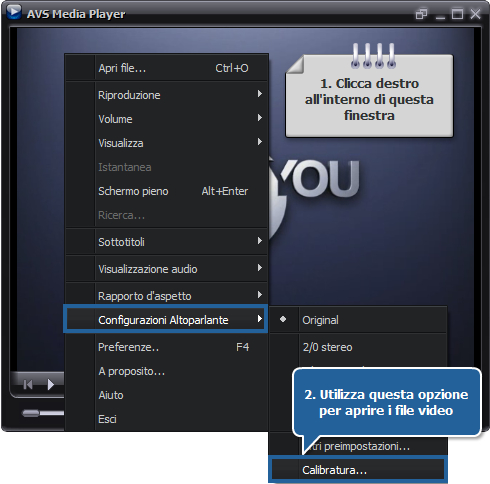
Si apre la seguente finestra:
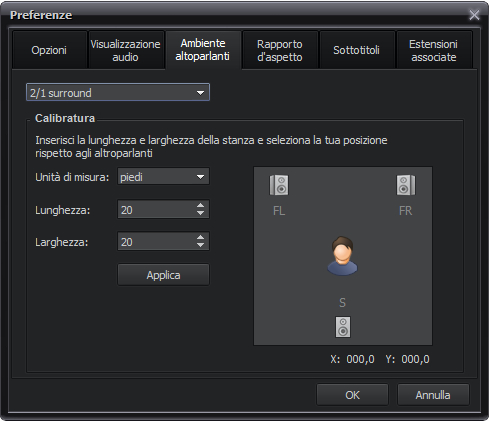
Per cambiare la posizione dell'ascoltatore all'interno della stanza, trascina semplicemente l'immagine all'interno della rappresentazione della stanza nella posizione desiderata. Tieni presente che nella parte superiore della finestra potrai anche cambiare il numero degli altoparlanti utilizzati, la loro configurazione, impostare la lunghezza e la larghezza della stanza. Per accettare le modifiche clicca su Applica.
Come puoi vedere, riprodurre file video sul pc è davvero semplice.
[Torna all'inizio]
Versione: 5.1.2.135Dimensione: 103.96 MBSO: Windows 10, 8.1, 8, 7, XP, 2003, Vista
(Mac OS/Linux non supportati)
Scarica
AVS Media Player
Registrarti su AVS4YOU significa acquistare un solo prodotto disponibile su
www.AVS4YOU.com e ricevere tutti gli altri programmi. Vuol dire che tu puoi installare ed utilizzare
TUTTI GLI ALTRI software con lo stesso codice senza alcuna spesa supplementare, senza limitazioni.
Preghiamo di notare che i programmi AVS4YOU non consentono di copiare dati protetti e possono essere adoperati solo per eseguire un backup destinato all'utilizzo personale. Puoi utilizzare questo software per copiare materiale del quale possiedi i diritti di autore o del quale hai ricevuto il permesso di copiare dal proprietario.